Quando o seu PC com Windows funciona, reiniciar ésempre uma solução boa e rápida para um problema aleatório. O mesmo truque funciona para quase todos os outros dispositivos. Se você não conseguir se conectar à sua rede Wi-Fi, reinicie o roteador Wi-Fi. Se o telefone não responder, reinicie-o. Às vezes, reiniciar o PC não funciona, se um componente específico não estiver funcionando. Por exemplo, se o som parar de funcionar, reiniciar o PC pode ou não funcionar. Nesse caso, você pode tentar reiniciar o driver que está causando problemas. Veja como você pode reiniciar um driver no Windows 10.
ALERTA DE SPOILER: Role para baixo e assista ao tutorial em vídeo no final deste artigo.
Executar solução de problemas
Enquanto você pode reiniciar um driver no Windows 10com bastante facilidade, você deve primeiro executar todas e quaisquer opções de solução de problemas fornecidas pelo Windows 10. Como parte do processo de solução de problemas, o driver pode ser reiniciado automaticamente.
Se o solucionador de problemas não funcionar, reinicie manualmente o driver relevante.
Identificar Driver
Antes de poder reiniciar um driver, você precisaidentifique qual deles está causando problemas. Por exemplo, se você está tendo problemas com jogos, possivelmente com baixo FPS, deseja reiniciar o driver da GPU e não o driver da tela. Se você está tendo problemas com dispositivos Bluetooth, precisa saber qual é o driver Bluetooth para Windows 10 e qual é o driver específico do dispositivo.
Reinicie um driver
Abra o Gerenciador de dispositivos com direitos administrativos. Você pode pesquisá-lo por meio da pesquisa do Windows, clicar com o botão direito do mouse e selecionar "Executar como administrador" no menu de contexto.
Procure o tipo de dispositivo para o qual deseja reiniciar um driver. Por exemplo, para um driver Bluetooth, expanda os dispositivos Bluetooth. Este é um bom exemplo de identificação do driver correto.
Você verá uma longa lista de drivers de dispositivo queforam instalados e em algum lugar nesta lista está o seu driver Bluetooth. Você pode tentar desinstalar o dispositivo e isso pode funcionar, mas não é assim que você reinicia o driver. O driver, aquele que habilita o Bluetooth no seu sistema, é o Intel (R) Wireless Bluetooth (R).

Clique com o botão direito do mouse e selecione "Desativar dispositivo". Você receberá um alerta informando que desativar um dispositivo fará com que ele pare de funcionar. Esse é um dado, basta aceitar o alerta e o dispositivo será desativado. Em seguida, reinicie o seu PC.
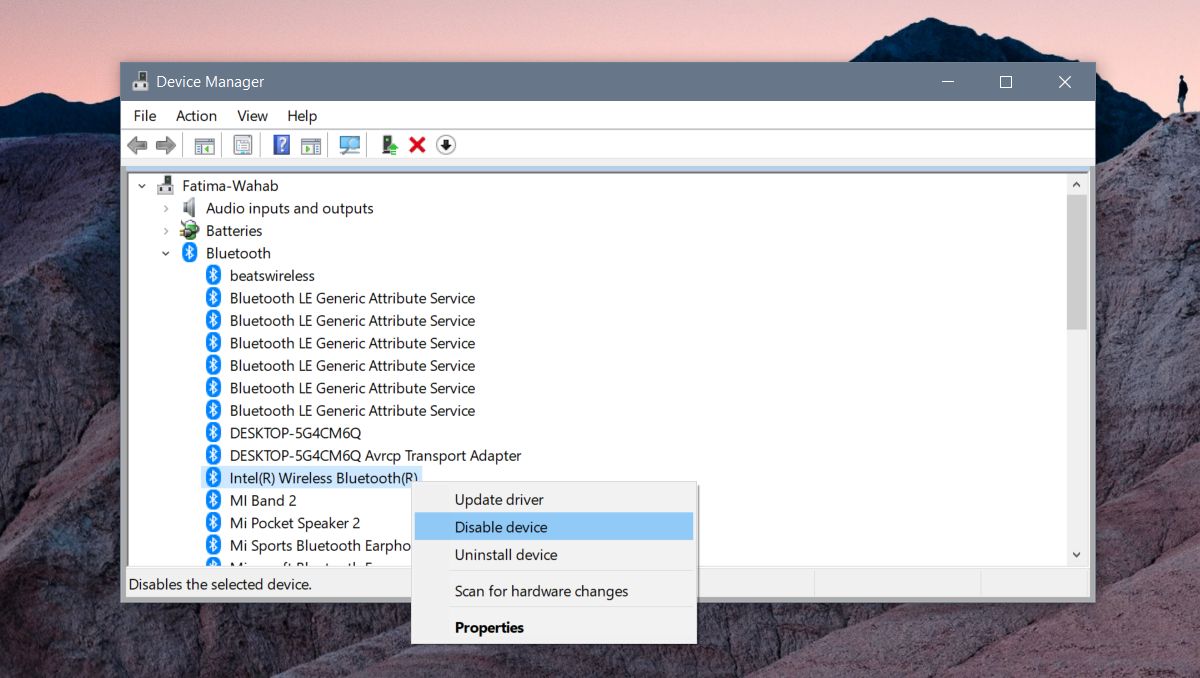
Volte ao Gerenciador de dispositivos e ative o drivernovamente. Abra o Gerenciador de dispositivos, expanda a lista de dispositivos, procure o driver que você desativou e clique com o botão direito do mouse. Selecione Ativar dispositivo para iniciar o driver novamente.
Se isso não resolver qualquer problema, éo dispositivo em questão é um dispositivo plug & play, você pode desinstalá-lo, desconectá-lo e conectá-lo novamente. O Windows 10 instalará o driver novamente quando detectar o dispositivo e isso pode resolver quaisquer problemas que você esteja tendo.
Como alternativa, se reiniciar um driver ea reinstalação do dispositivo não está funcionando, verifique se há uma atualização de driver disponível ou se o driver foi atualizado, o que fez com que o dispositivo parasse de funcionar. Nesse caso, você deve reverter o driver e impedir que o Windows 10 atualize os drivers.













Comentários